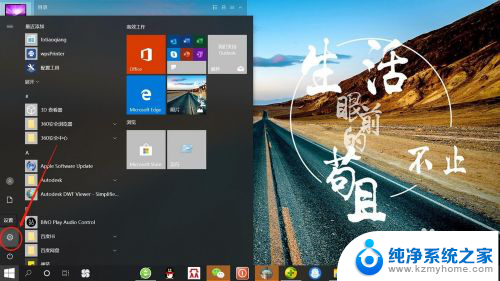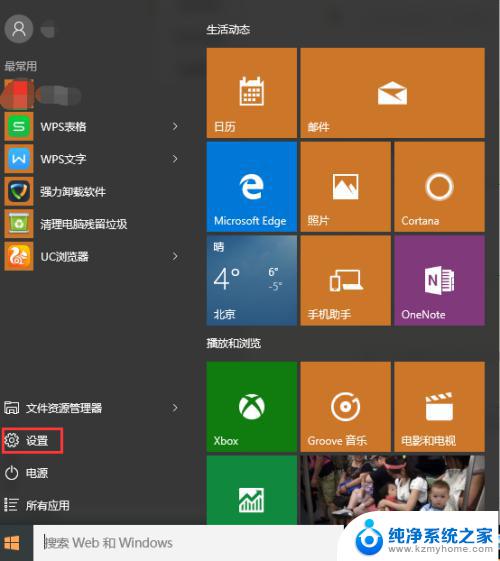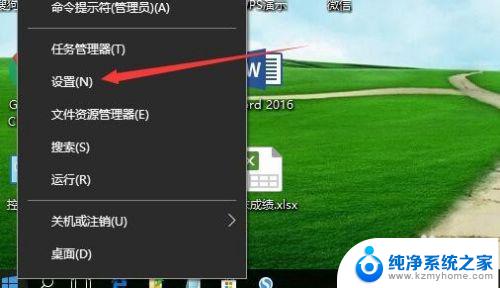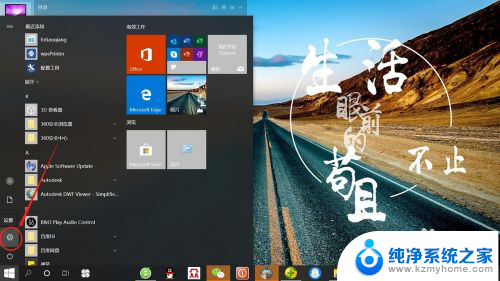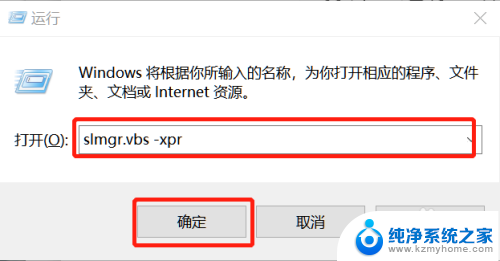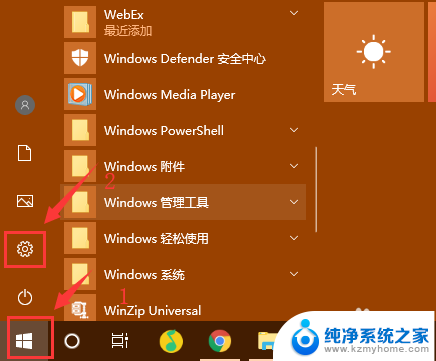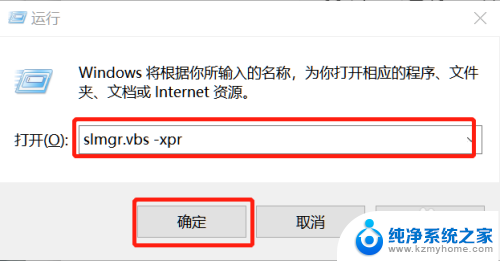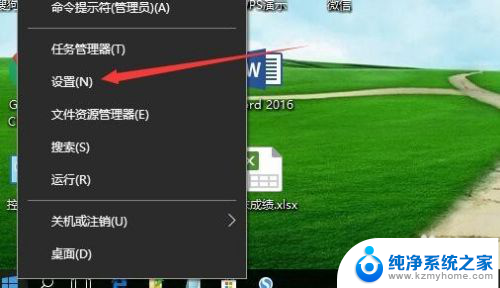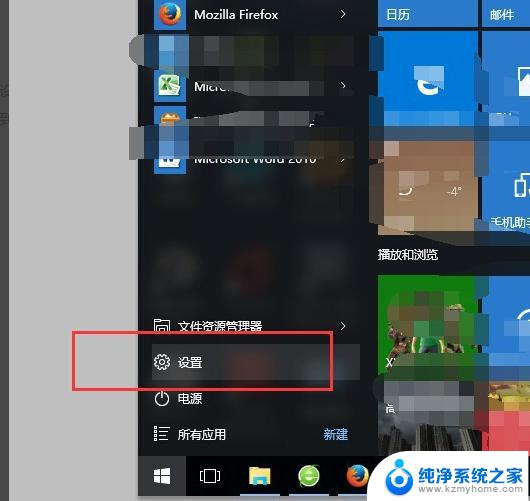windows时间改成24小时制 windows10系统时间设置为24小时制
windows时间改成24小时制,在现代社会时间的准确性和规范性对于人们的生活和工作都至关重要,而时间的表示方式也是其中一项重要因素。近日随着Windows 10系统的普及,许多用户纷纷将系统时间设置为24小时制,以适应现代化的生活需求。相较于传统的12小时制,24小时制不仅更加简洁明了,还能避免误解和混淆。这一变化不仅仅是时间显示的改变,更是人们对于时间使用的追求和对效率的追求。Windows 10系统时间改成24小时制,不仅体现了科技的进步,更体现了人们对于时间规范化的要求。
操作方法:
1.在win10系统桌面,开始菜单。右键控制面板。
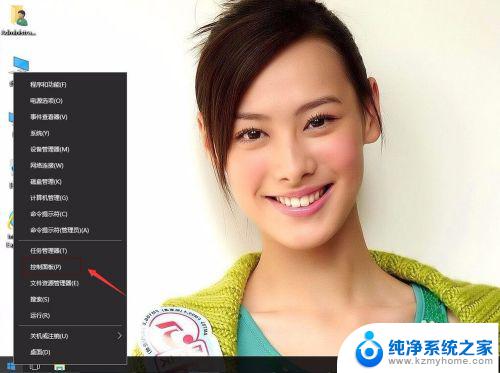
2.单击时钟、语言和区域。
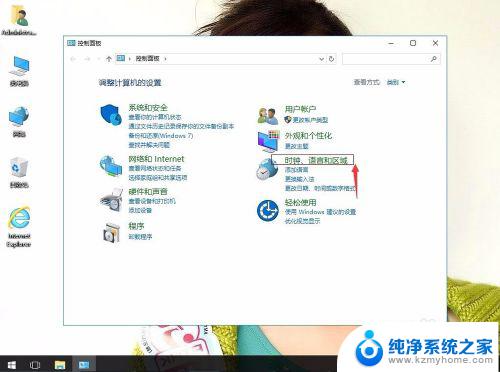
3.单击区域。
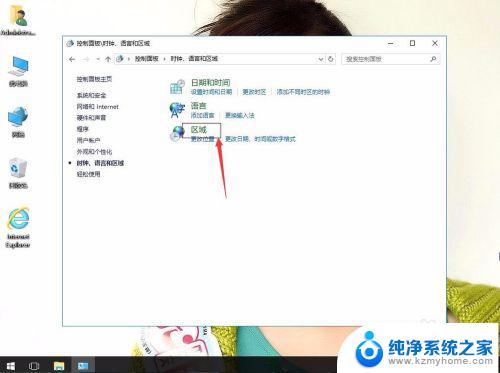
4.在区域中,单击短时间选择“tt h:mm”。( 注意:短时间和长时间的格式,是H:mm !!,大写H是24小时,小写h是12小时。 )
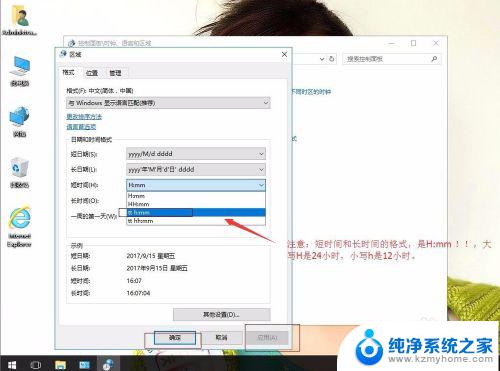
5.单击应用,再确定。然后就可以关闭窗口。要是设置回24小时制,按照上面方法。

以上便是将Windows时间改成24小时制的全部内容,如果你遇到相同的问题,可以参考本文中介绍的步骤来进行修复,希望这篇文章对你有所帮助。